Edge je nov Microsoftov spletni brskalnik za nov operacijski sistem Windows 10. Edge brskalnik je dobil nove funkcije in možnosti z vsako večjo posodobitvijo sistema Windows 10, vendar še vedno nima nekaj funkcij, ki jih vidite v drugih uveljavljenih brskalnikih.
V posodobitvi obletnice (1607) in starejših različicah operacijskega sistema Windows 10 smo lahko uvozili le priljubljene / zaznamke v brskalnik Edge. Brskalnik Edge ni ponudil možnosti za izvoz priljubljenih / zaznamkov.
Do sedaj so se uporabniki morali zanašati na orodja drugih proizvajalcev za izvoz zaznamkov ali priljubljenih, shranjenih v brskalniku Edge. Nekateri brskalniki ponujajo možnost samodejnega uvažanja zaznamkov iz programa Edge, vendar funkcija ne deluje vedno.
Izvozi priljubljene Edge v Firefox in Chrome
Začenši z Windows 10 gradnjo 14926, Microsoft Edge podpira izvažanje priljubljenih ali zaznamkov v datoteko HTML. To pomeni, da lahko zdaj zlahka izvozite zaznamke ali priljubljene robove v Google Chrome, Firefox, Opera in druge priljubljene spletne brskalnike. To pomeni tudi, da lahko zdaj varnostno kopirate priljubljene brskalnike Edge, preden ponovno namestite program Edge ali znova namestite operacijski sistem Windows 10.
Izvozi priljubljene iz Microsoft Edge v operacijskem sistemu Windows 10
Izpolnite spodnja navodila za izvoz priljubljenih robov v brskalnik Google Chrome, Firefox ali Opera.
1. korak: Odprite brskalnik Microsoft Edge. Kliknite ikono Več (glejte spodnjo sliko) in kliknite Nastavitve .

2. korak: v razdelku Priljubljene kliknite Ogled priljubljenih nastavitev .
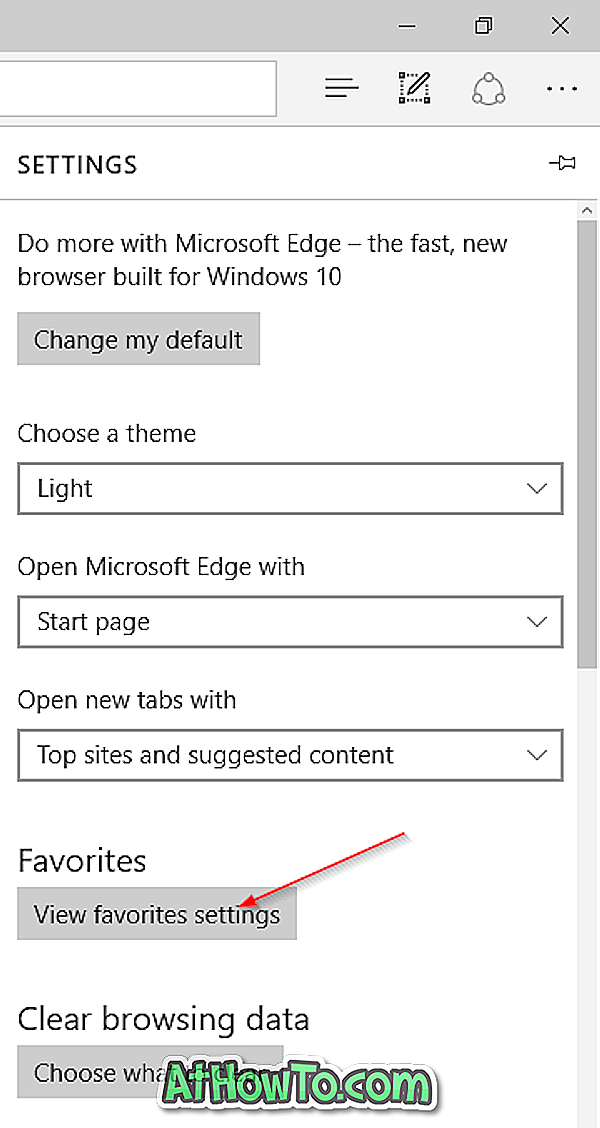
3. korak: Pod možnostjo Uvoz ali izvoz datoteke kliknite Izvozi v datoteko, da odprete pogovorno okno Shrani kot. Izberite mesto, kamor želite shraniti datoteko HTML, ki vsebuje vaše priljubljene robove ali zaznamke, in kliknite gumb Shrani .
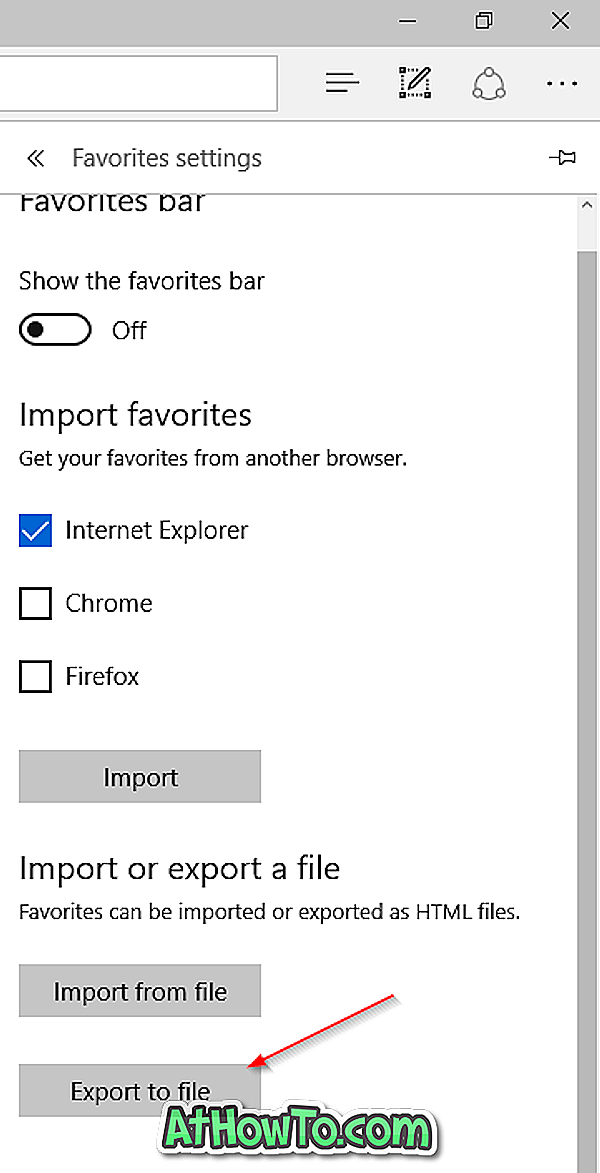
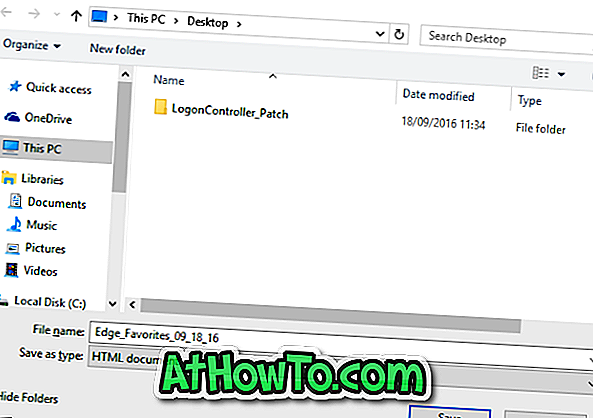
OPOMBA: Če ne vidite možnosti Uvoz ali izvoz razdelka datotek, je to zato, ker ne izvajate gradnje 14926 ali novejše. Številko gradnje operacijskega sistema Windows 10 lahko preverite tako, da v iskalno polje menija Start vnesete Winver.exe in pritisnete Enter.
4. korak: Zaženite brskalnik Google Chrome ali Mozilla Firefox. V brskalniku Firefox kliknite meni Zaznamki in nato Pokaži vse zaznamke ali pa s tipko Ctrl + Shift + B odprite knjižnico zaznamkov.
V brskalniku Firefox kliknite Uvozi in varnostno kopiranje, kliknite Uvozi zaznamke iz HTML-ja, izberite datoteko z zaznamki HTML, ki vsebuje izvožene zaznamke, in kliknite Odpri, da uvozite vse zaznamke.
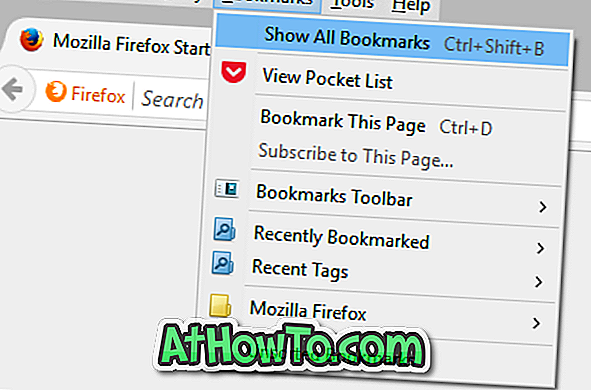
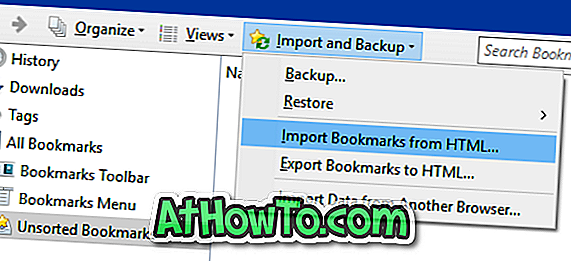
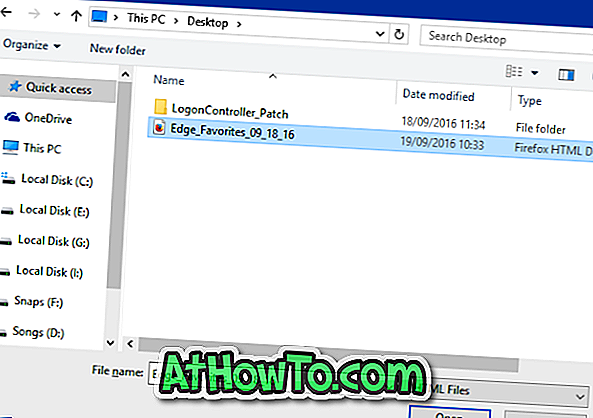
V novem zavihku brskalnika Chrome vnesite chrome: // settings in nato pritisnite tipko Enter, da odprete stran z nastavitvami.
V razdelku Ljudje kliknite gumb Uvozi zaznamke in nastavitve, izberite datoteko HTML zaznamkov, kliknite Izberi datoteko, izberite datoteko HTML, ki vsebuje zaznamke / priljubljene in nato kliknite gumb Odpri . To je to!
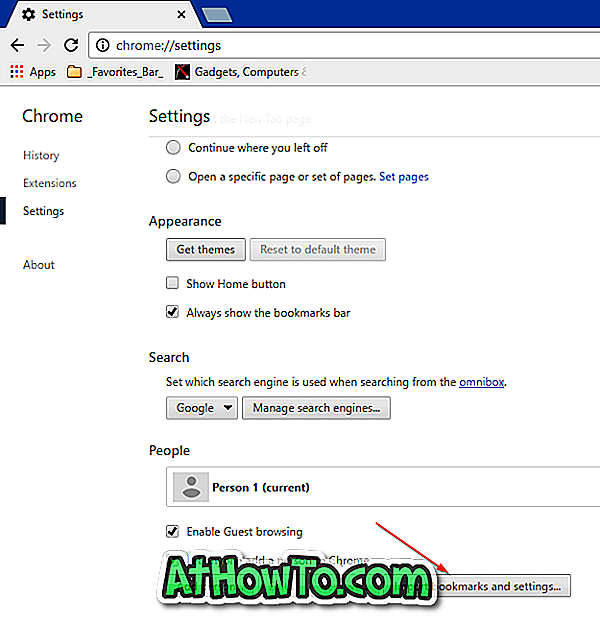
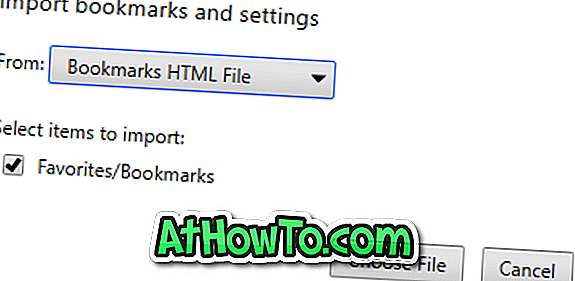
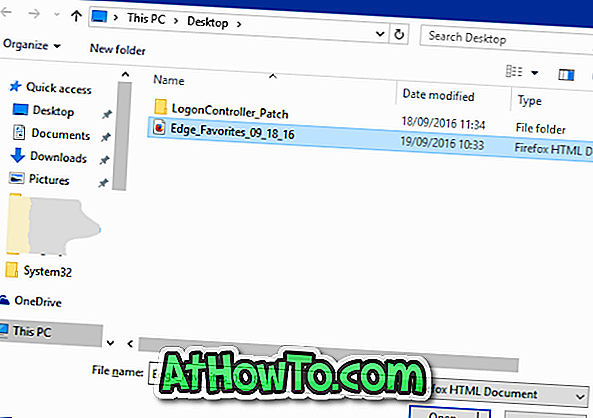
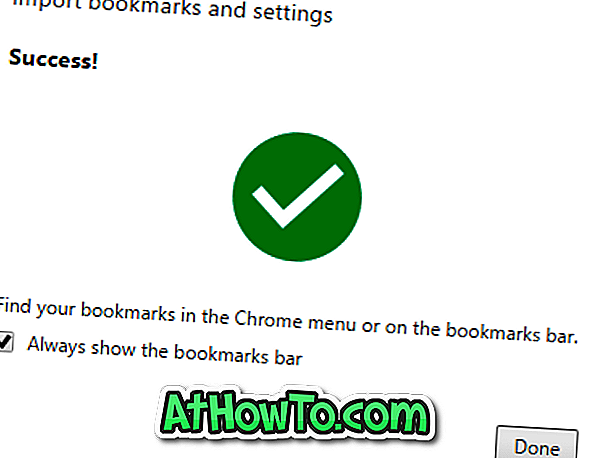
Ne pozabite, da greste skozi naša gesla za ogled, shranjena v brskalniku Edge, in kako spremeniti privzeto mesto prenosa v brskalniku Edge.














